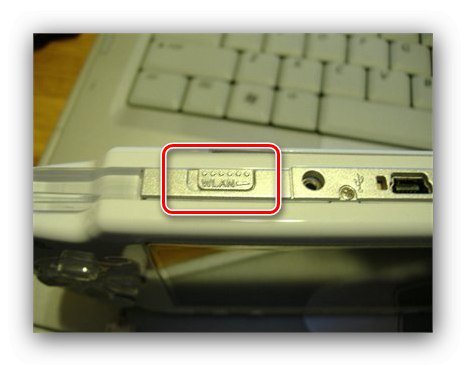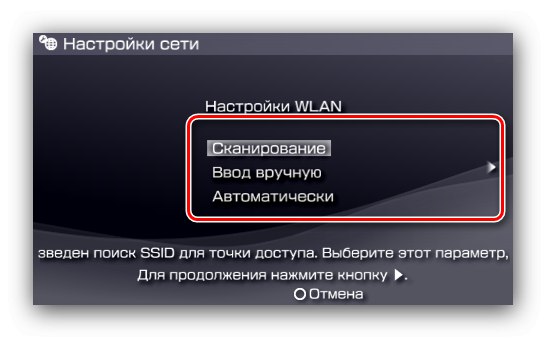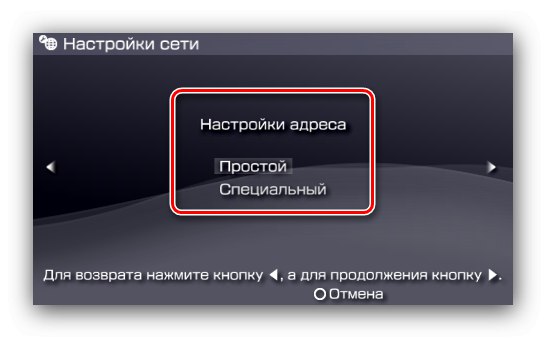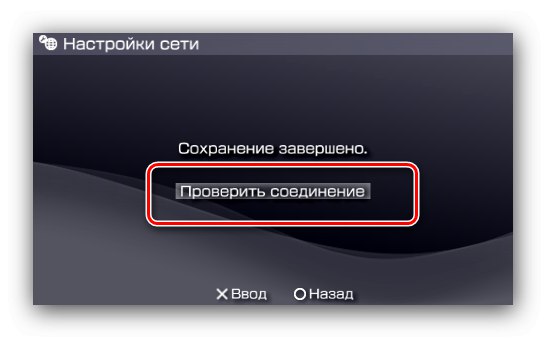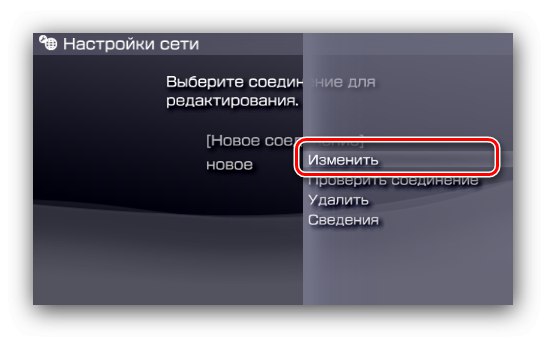Ena od novosti konzole PSP je njena zmožnost povezovanja z Wi-Fi tako za več igralcev v igrah kot za dostop do interneta. Nato vas želimo seznaniti s postopkom za povezavo z brezžičnim omrežjem na tej sprejemnikovi enoti in z razlogi, zaradi katerih lahko pride do teh težav.
Povezovanje PSP z Wi-Fi
Sam postopek brezžične povezave je precej preprost.
- Brezžični modul vklopite z ročico na zgornjem koncu sprejemnika - pravi položaj se šteje za vklopljen.
![Vklopite stikalo WLAN, če se želite povezati s PSP v omrežju Wi-Fi]()
V modelih PSP Go in 1000 je stikalo na levi strani, poleg kazalnikov dejavnosti.
- Nato v vmesniku XMB pojdite na "Nastavitve" – "Omrežne nastavitve".
- Pojavi se okno za izbiro načina. "Poseben" je trenutno zastarelo, zato izberite "Infrastrukturni način".
- Če je bila konzola prej povezana z omrežjem Wi-Fi in je zdaj v dosegu, izberite ustrezen položaj in pritisnite na "križec", da se nanjo povežete in dokončate postopek. Če se povezujete prvič, izberite "Nova povezava".
- Na voljo so tri možnosti povezave - "Optično branje", "Ročni vnos" in »Samodejno«.
![Možnosti povezave za povezavo vašega PSP z omrežjem Wi-Fi]()
Več o vsakem:
- "Optično branje" - set-top box samodejno najde in prikaže seznam združljivih omrežij;
- "Ročni vnos" - vse parametre povezave, ki se ustvarja (SSID, vrsta šifriranja, geslo), bo treba vnesti samostojno;
- »Samodejno« - ta režim za CIS ni pomemben.
![Skeniranje povezave za povezavo s PSP v omrežju Wi-Fi]()
Osredotočimo se na možnost "Optično branje", saj so v tem načinu prisotni tudi ročni vnosni elementi.
- Po izbiri omrežja boste morali preveriti pravilnost posnetega ID-ja.
- Nato izberite vrsto šifriranja.
Opomba! PSP ne deluje s sodobno različico WPA2!
![Varnost povezave za PSP Wi-Fi povezavo]()
Vnesite geslo - z izbiro besedilnega niza se odpre okno za tipkanje.
![Novo geslo za povezavo za povezavo s PSP v omrežju Wi-Fi]()
Način tipkovnice lahko preklopite s pritiskom na IZBERI, navigacija po polju je prikazana na posnetku zaslona.
- Zdaj je spet izbira, tokrat način vnosa naslovov.
![Novi parametri naslova povezave za povezavo s PSP v omrežje Wi-Fi]()
Možnost "Navaden" pomeni nastavitev vseh parametrov v samodejnem načinu, medtem ko "Poseben" pomeni, da uporabnik sam predpiše vse zahtevane podatke (naslov IP, DNS, podomrežja itd.). Prva možnost v večini primerov zadostuje.
- Po vseh spremembah preverite, ali so vneseni zahtevani podatki pravilni.
![Preverjanje vnesenih nastavitev za novo povezavo za povezavo s PSP v omrežje Wi-Fi]()
Kliknite "križ" za shranjevanje parametrov.
- Naslednji korak je preveriti povezavo, izbrati ustrezen element.
![Testiranje nove povezave za povezavo PSP z omrežjem Wi-Fi]()
Po povezavi odprite vgrajeni brskalnik, ki se nahaja v točkah "Omrežje" – "Spletni brskalnik"... Vnesite naslov katerega koli spletnega mesta, ki ni HTTPS, in počakajte, da se stran naloži.
![Delo z brskalnikom po povezavi s PSP v omrežje Wi-Fi]()
Žal v času pisanja tega zapisa (oktober 2019) brskalnik, vgrajen v konzolo, ni zelo koristen, saj je veliko varnostnih potrdil brezupno zastarelo in ni podpore za HTTPS. Vendar obstaja možnost namestitve emulatorja Java MIDP in uporabe aplikacije Opera Mini za Java, vendar je to težavo treba obravnavati v ločenem članku.

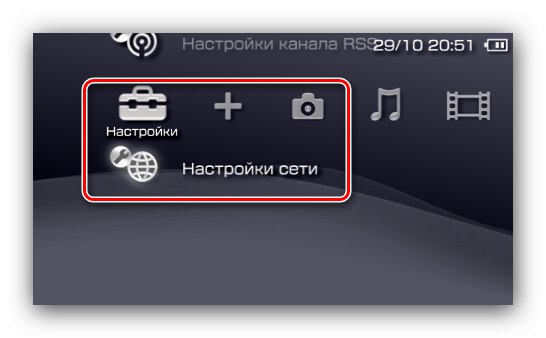
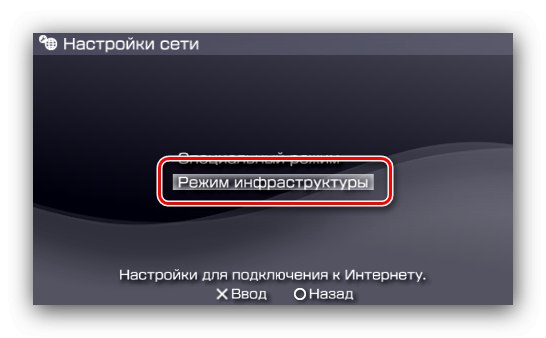
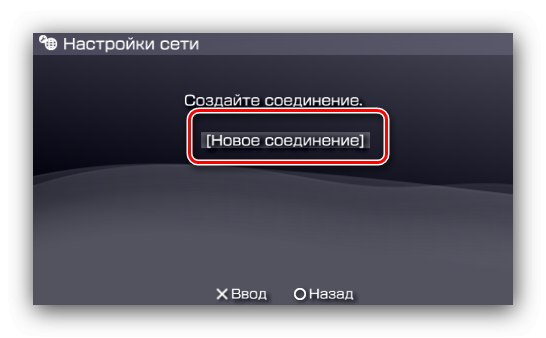


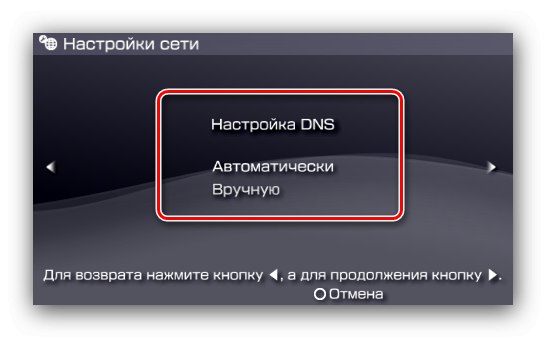
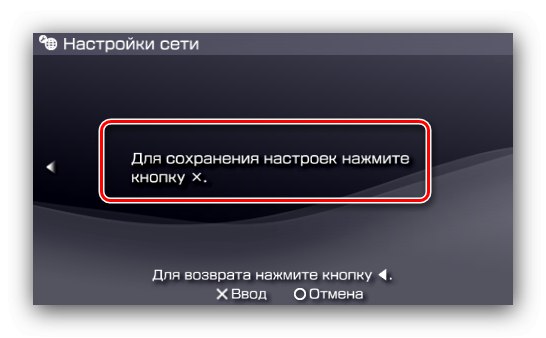
Zakaj se PSP ne bo povezal z Wi-Fi
Na eni ali več stopnjah povezovanja z brezžičnim omrežjem lahko uporabnik naleti na težave. Nato bomo pripravili vodnik po korakih za njihovo odpravo.
- Če stikala WLAN ne najdete na telesu vašega sprejemnika, je to najverjetneje model E1000 Street - ta proračunska različica PSP ne podpira brezžičnih internetnih povezav.
- Če sprejemnik ne najde vašega omrežja, preverite nastavitve usmerjevalnika - najverjetneje deluje v načinu, ki ga vmesnik konzole ne podpira. Modul, nameščen v PlayStation Portable, lahko deluje samo po standardu 802.11b in s šifriranjem WPA1 AES ali TKIP. Če želite odpraviti težavo, poskusite v vmesniku za nastavitve usmerjevalnika preklopiti standard ali spremeniti vrsto šifriranja v WEP.
Pozor! Šifriranje WEP ni varno, zato ga uporabite na lastno odgovornost!
Več podrobnosti: Primer konfiguracije usmerjevalnika
- Če je Wi-Fi prepoznan, pravilno nameščen, vendar obstajajo težave s povezavo, najprej preverite, ali je bilo vneseno napačno geslo. Če želite to narediti, ponovite korake 1-3 iz glavnih navodil, nato označite težavno povezavo in pritisnite "trikotnik"... V meniju izberite "Spremeni".
![Odprite meni in preverite geslo za povezavo s PSP v omrežje Wi-Fi]()
Naprej izberite "Ročni vnos" in se pomaknite med možnostmi do WPA ključ / ključ WEP in znova vnesite zahtevani parameter, tokrat bolj previdno.
- Drugi razlog, zakaj se PSP ne more povezati s pravilno konfiguriranim omrežjem, je, da strežnik DHCP ne deluje ali je onemogočen. To je praviloma nastavljeno tudi na usmerjevalniku.
- Če nobeno od zgornjih dejanj ni delovalo, je napaka najverjetneje strojna oprema in konzolo bo treba poslati v popravilo.

Zaključek
Zdaj veste, kako se na PSP-ju povežete z Wi-Fi in kaj storiti, če se ne poveže z brezžičnim internetom. Na koncu še ugotavljamo, da se to splača narediti le za več igralcev, saj je brskanje po internetu na tej konzoli zelo neprijetno.